PPT中怎样制作多色层叠的文字效果
来源:网络收集 点击: 时间:2024-04-03【导读】:
本文介绍在PPT中怎样制作多色层叠的文字效果。通过把相同的文字复制多份,再设置不同的填充颜色,并设置透明度,最后叠放起来,就得到了特殊效果的文字。工具/原料morePPT 2016方法/步骤1/7分步阅读 2/7
2/7 3/7
3/7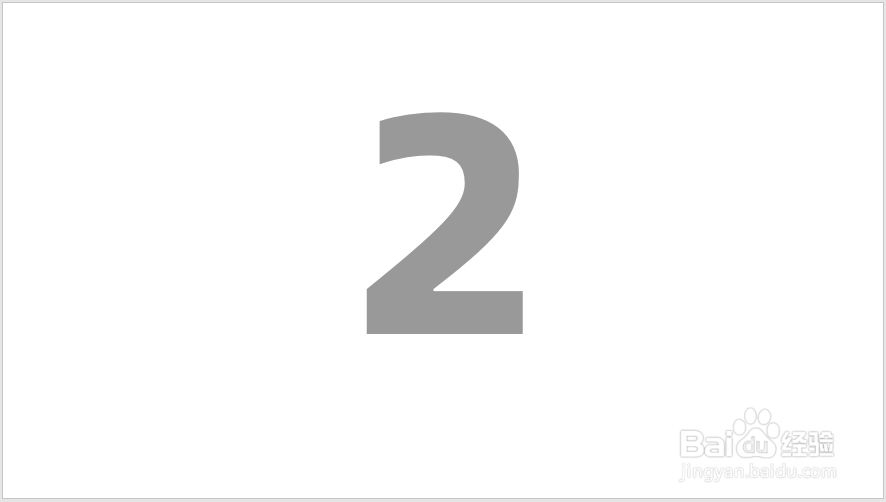 4/7
4/7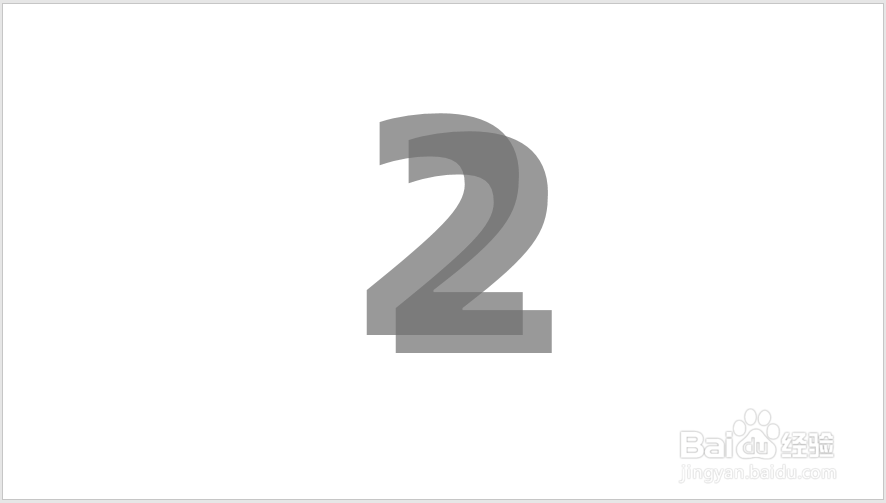 5/7
5/7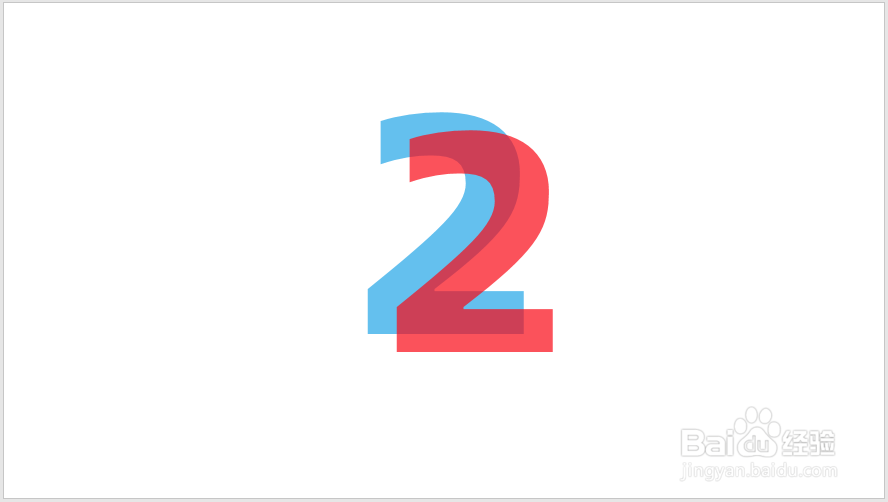 6/7
6/7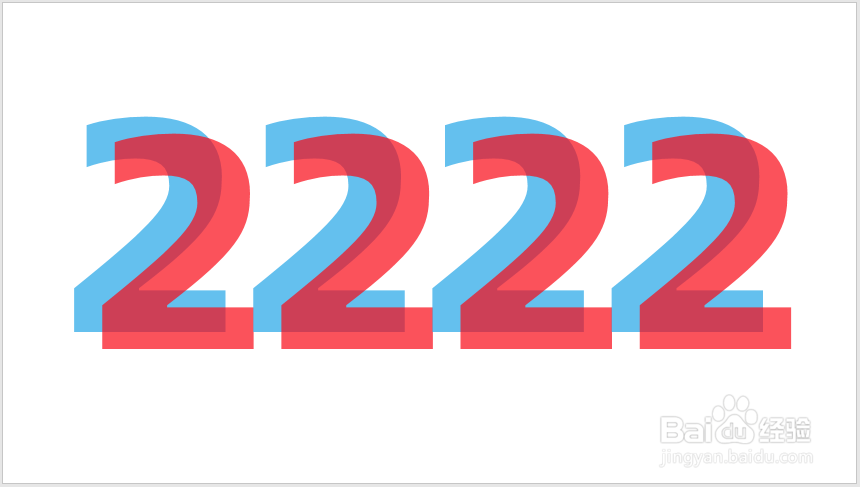 7/7
7/7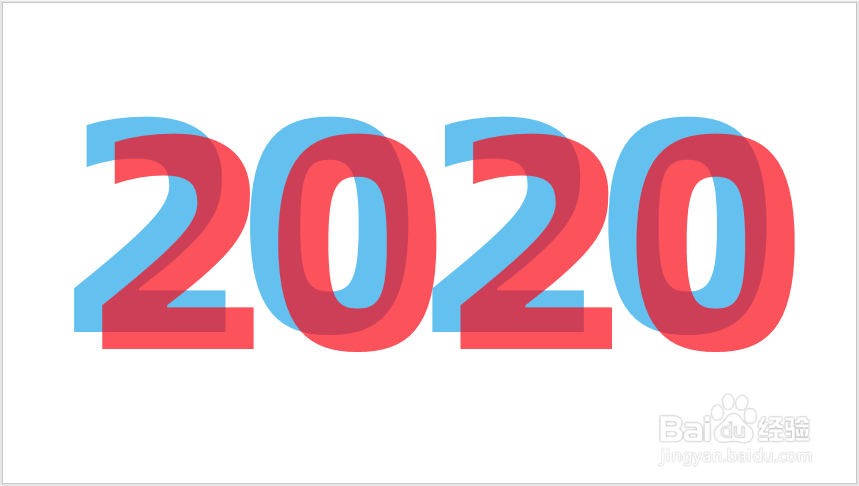 注意事项
注意事项
打开PPT,建立空白演示文稿。
 2/7
2/7插入文本框,输入一个文字。
 3/7
3/7把文字填充色设置一定的透明度。
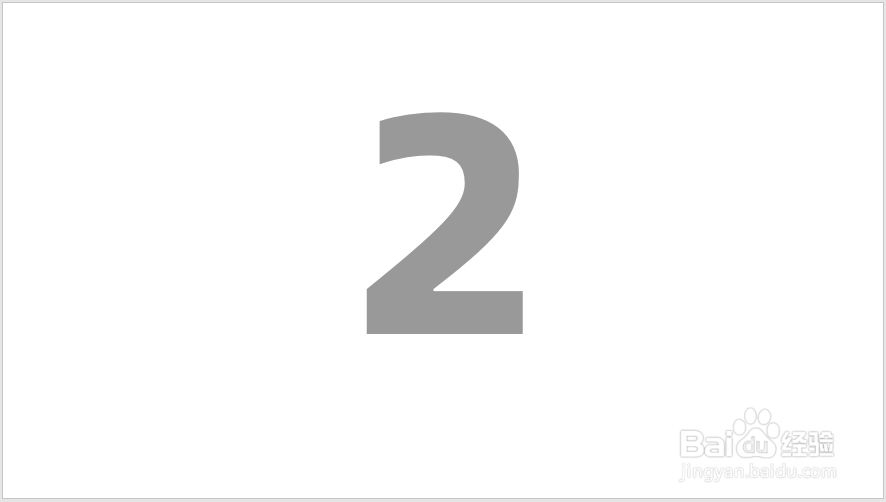 4/7
4/7把文本框复制一份,两个文本框错位叠放。因为设置了透明度,所以重叠的地方显示出了不同的颜色。
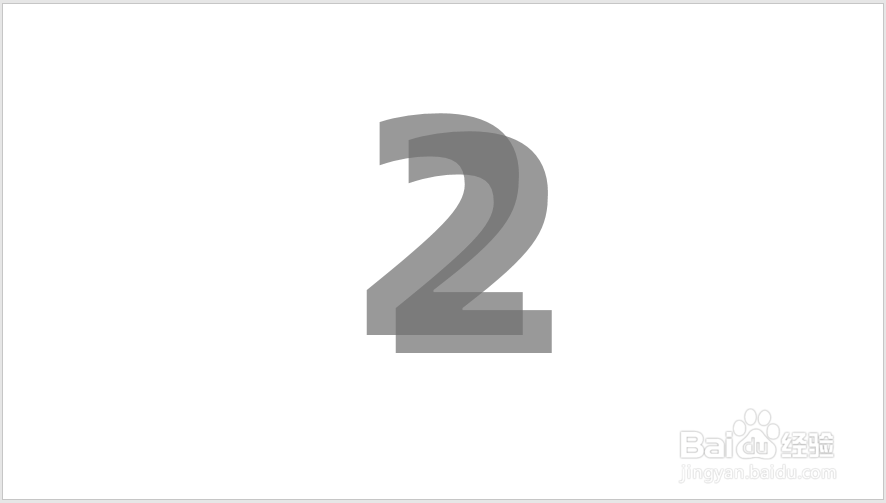 5/7
5/7两个文本框设置不同的填充颜色。这样,文字叠放效果就得到了。
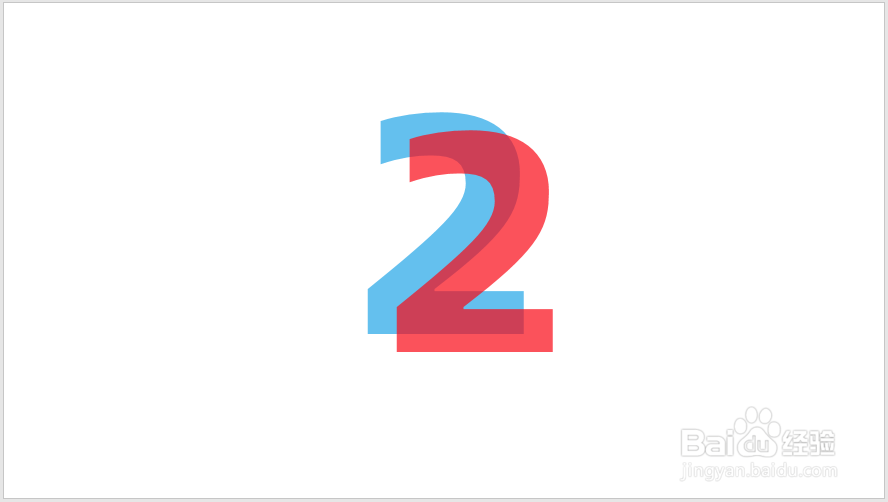 6/7
6/7把两个文本框组合起来,成为一个整体,复制多份。
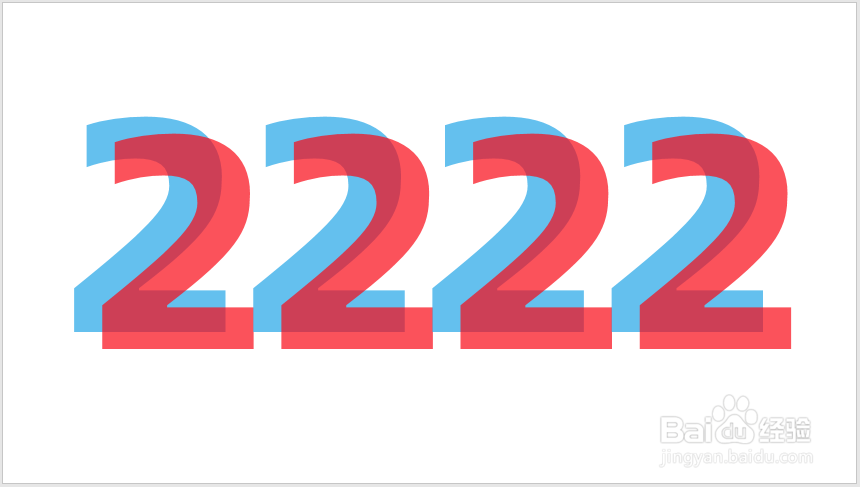 7/7
7/7最后,再更改文本框中的文字,就得到了统一风格的多色层叠文字效果。
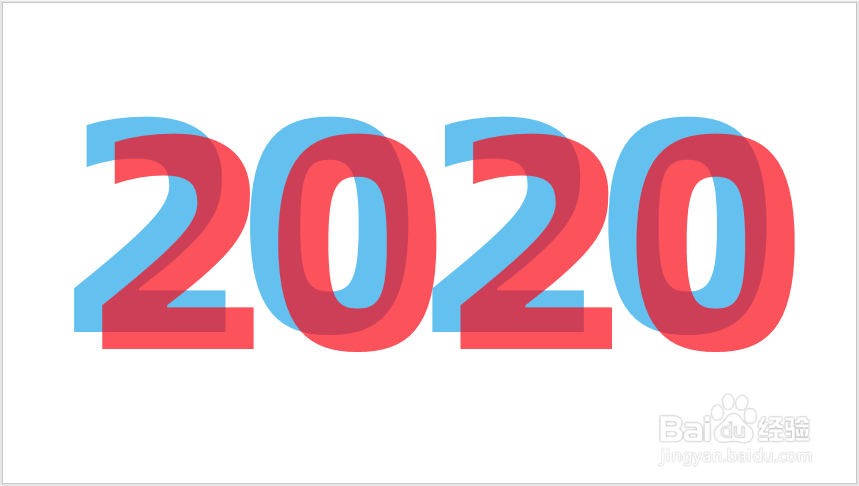 注意事项
注意事项本文根据个人经验编制,不当之处,欢迎交流。若本经验对你有帮助,请投上鼓励的一票,以及分享到其他地方,帮助更多人。谢谢阅读。
PPT多色层叠文字版权声明:
1、本文系转载,版权归原作者所有,旨在传递信息,不代表看本站的观点和立场。
2、本站仅提供信息发布平台,不承担相关法律责任。
3、若侵犯您的版权或隐私,请联系本站管理员删除。
4、文章链接:http://www.1haoku.cn/art_412948.html
上一篇:美团如何关闭评价邀请?
下一篇:王者荣耀皮肤签名怎么设置
 订阅
订阅